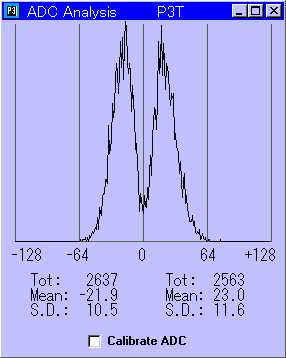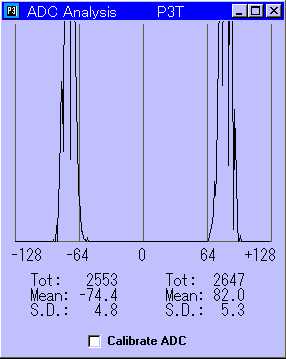G3RUH 400bps Phase3 PSKデモジュレーターmkIIの
ADCアップグレード
G3RUH 400bps Phase3 PSKデモジュレーターとは?
ADCアップグレードとは?
まず、ADCとは、Analog Digital
Converterの略で、アナログ-デジタル変換器のことです。
G3RUH 400bps Phase 3
PSKデモジュレーターのADCアップグレードは、PSKの復調回路にADCを組み込んで、デモジュレータを高機能化(アップグレード)するものです。そして、デモジュレーターに入力されたオーティオ信号の振幅(ここではアナログ信号)を、ADCにより「ある基準電圧」と比較することによって8ビットのデジタル値(0xFF~0x00)に変換します。そのデジタル値をデモジュレーターから9600buadのRS-232Cで取り出して、それ以降はユーザーのPCの中でソフトウェアによる処理に任せます。
このデジタル値に変換した状態では、0or1のビットの情報だけでなく、オーティオ信号の振幅についての情報も含んでいるわけです。これをシンボル(Symbol)と呼びます。シンボルを処理するソフトウェアでは、0or1の判定だけでなく、振幅の情報も使ってビタビ法(Viterbi)の畳み込み復号処理をすることで、AO-40のFEC符号化テレメトリのデコードもできるわけです。
AO-40のテレメトリ送信は400bps(bit
per
second)ですから、1ビット毎にA/D変換により8ビット(つまりちょうど1byte)になったシンボルが取り出せれば、ADCアップグレードをしたデモジュレータから出力されるデータは、400シンボル/second
言いかえれば 400bytes/secondの情報量になります。
アップグレードキットに同封されている説明書は、当然ながら英語です。そこで、日本語版を作りました。
ご参考にどうぞ。
誤訳は無いつもりですが、これを読んで作業して失敗したとしても私の責任ではありません。作業は自己責任です。
なお、この日本語説明書の翻訳・公開は
James Miller,G3RUHの了解をもらっています
組み立てからFECテレメトリの受信まで
 アップグレードキットの部品
アップグレードキットの部品
キットに含まれている部品はこれだけです。手前の左から、10kΩ半固定VR(トリムポット)、16ピンDILソケット、ADCチップ、1kΩ抵抗、ツェナーダイオード、奥は配線用の極細ワイヤーです。
この他に、説明書(英文、A4版2ページ)が同封されています。これの日本語版も参考にどうぞ。
キットに含まれていないものとして、トリムポットを基板に固定するために使うアロンアルファを用意します。
 トリムポットの取り付け
トリムポットの取り付け
私の場合は、調整ツマミが上を向くようにこのようにしました。トリムポットの下面にアロンアルファを1滴つけて、プリント基板に貼り付けました。
説明書によれば、トリムポットを貼り付ける場所はここではなく、写真左端に見える3端子レギュレーターの右側の少し広いところと書いてあります。
 ウラ技?
ウラ技?
もともと18ピンのADCチップを16ピンのソケットに挿す際に、ピン9とピン10をチョン切って「16ピンもどき」にしています。写真中央の、背中に白いラベルを貼ったICがADCチップです。足ピンは、左端がピン1で、右端がピン9のはずですが、ピン9は切り取られた後です。同様に、ピン9の向こう側にあるピン10も切ってあります。
キットを入手した時点で、ADCチップは9ピンと10ピンが切断されて16ピンになっていました。
実は、このADCチップの正体は、PIC16C71です。
この後、説明書に従って、手順1と手順2の調整をします。
 調整の最終ステップ(手順3)
調整の最終ステップ(手順3)
ADCアップグレード後の調整の最終ステップは、P3Tを使って行うのが便利です。その要領を説明します。英語版の説明書には、手順3についてはごくあっさりとしか書かれていません。それに基づいている日本語版も、原文にないことまでは説明してませんので、ここの説明を参考にどうぞ。
1.まず、ADCアップグレードを実施したデモジュレーターでP3Tを使う場合には、P3Tの設定変更が必要です。
P3Tの"Menu"の中から"Setup"へ進み、この画面にたどり着いたら"Modem
Type"を"ADC"に、"Baud
Rate"を"9600"にします。
なお、ADCに対応しているP3Tは、バージョン2.0以降のものです。古いP3Tでは、"Modem
Type"に"ADC"という選択肢が出てきません。最新のP3Tを入手するにはこちらです。
 調整の最終ステップ(手順3の続き)
調整の最終ステップ(手順3の続き)
2.そして、P3Tの"ADC
Analysis"という機能を使ってトリムポットの合わせ込みをします。
この調整の際、デモジュレーターには、入力信号として雑音だけを入れておきます。
P3TのMenuから"ADC
Display"に進み、"Calibrate ADC"をチェックすると、この画面になります。"Time
Constant(時定数)"を最初は1secにして、右下の"Mean Raw Value"が128+/-0.25の範囲に入るよう、トリムポットを調整します。時定数1秒から、順次10秒、100秒と長くしていきvalueを合わせ込みます
実際のところは、調整の手順1は必須ですが、手順2を省略してこの最終ステップに来ても問題ないでしょう。また、手順2を説明書のとおりに実行するのは、コツが要るのでちょっと難しいと思います。
この最終ステップも、本当に128+/-0.25まで神経質に追い込まなくてもFECテレメトリのデコードは可能です。でも、デコードOKを確認できたら、またこの画面に戻ってきて、最後はちゃんと合わせてください。
 フロントパネル
フロントパネル
FECテレメトリを受信しているときは、この写真のようにCARとCLKはONですが、BLKは消えたままです。でも、約13秒後には....
もし、ここまでの調整を済ませたあと、たまたまAO-40が見えなかったら動作確認ができません。いえ、そんなことはありません。私のWebのトップページに、AO-40のテレメトリを wavファイルに収録したものをいくつか置いてありますので、これを再生してデモジュレーターの入力として使ってください。Windowsに標準装備されている Windows Media Playerで、問題なく再生できるはずです。
ダウンロードするwavファイルは、3aという番号のものがいいでしょう。FECと非FECのAブロックが交互にデコードできるはずです。トップページはここからどうぞ。
 プロジェクト完了
プロジェクト完了
約13秒後には、P3Tの Telemetry
Windowにこのように表示されるでしょう。
これでプロジェクト完了です。
400bpsのFECテレメトリはAO-40の次のPhase
3衛星でも使われるでしょうし、400bpsかどうかは知りませんが、FECテレメトリは火星行きのPhase-5Aでも使われることでしょう。
ADCヒストグラムの例
いずれもFECテレメトリを受信した場合のヒストグラムです。受信信号の品質 Eb/Noが順に大きくなっていきます。
FECでないPhase3衛星標準のテレメトリブロックの場合も含めた比較はこちら

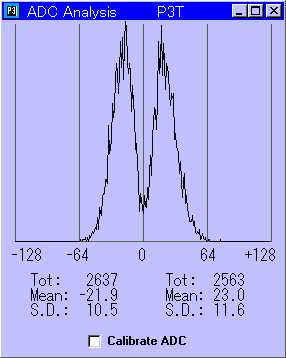
_____(左)Eb/N0 約1dB___________(右)Eb/N0 約5db

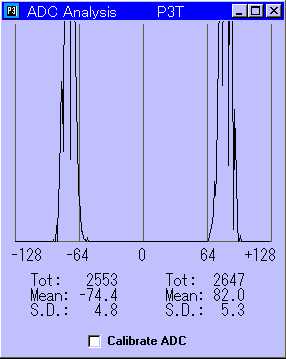
_____(左)Eb/N0 約8dB______(右)Eb/N0 約8db G/Tが大きい受信システム
ADCアップグレード関係のリンク集
- James Miller,G3RUHの本家ADCアップグレードのページ
- ADCアップグレード(シンボル処理)に対応したAO-40テレメトリ表示ソフトウェア P3T (for Windows)
<-アップグレード作業後の調整にも使います
- シンボル処理によるAO-40のデータの処理についての資料(G3RUH James Miller)
Top of my web pages: [English] [Japanese]
Email to: jj1wtk at jamsat.or.jp

created: Oct 2, 2003
last update: Nov. 30, 2003
 アップグレードキットの部品
アップグレードキットの部品 トリムポットの取り付け
トリムポットの取り付け ウラ技?
ウラ技? 調整の最終ステップ(手順3)
調整の最終ステップ(手順3) 調整の最終ステップ(手順3の続き)
調整の最終ステップ(手順3の続き) フロントパネル
フロントパネル プロジェクト完了
プロジェクト完了